Azure SQL Database – это управляемая служба базы данных SQL, созданная так, чтобы разработчикам и администраторам не приходилось выполнять утомительные задачи по установке SQL-сервера или тратить часы на настройку кластеров с отказоустойчивостью.
Microsoft Azure выполнила основную работу по настройке уровня базы данных, так что все, что осталось сделать, – это подключиться к ней, и именно этому будет посвящена эта статья. Вот несколько различных способов подключения к базе данных Azure SQL.
Предварительные требования
Если вы хотите подключиться к базе данных Azure SQL, вам нужно выполнить несколько предварительных требований.
- Учетная запись Azure или доступ к одной
- Azure SQL Database (вы можете использовать свою собственную, если хотите, но я буду использовать образец.
- A Windows 10, Mac OS, or Linux laptop or desktop with PowerShell, Visual Studio Code and SQL Server Management Studio installed. The screenshots are all from Windows 10.
Есть десятки различных способов подключения к Azure SQL, и, к сожалению, я не могу рассмотреть их все, но те, которые я буду рассматривать в этом сообщении, включают:
- Портал Azure
- SQL Server Management Studio
- Visual Studio Code
- PowerShell
Настройка базы данных Azure SQL
Перед тем, как начать, убедитесь, что у вас есть доступная база данных и вы можете подключиться к ней. Используя инструкции из документа по быстрому старту, я настроил пример базы данных под названием ata-demo. В этой базе данных есть пользователь SQL-администратора (sa) AtaAdmin, а пароль – Admin123.
Пароль, который я использую, не является самым надежным, но для целей демонстрации он подойдет. Ради всех святых, используйте, пожалуйста, bewt практики при создании чего-то подобного в QA или Production!
Затем вам нужно войти в портал Azure, чтобы убедиться, что ваше устройство может подключиться к базе данных. Вы можете подключить это к существующей виртуальной сети Azure или определить диапазон IP-адресов, который может получить доступ к базе данных, что и делается в приведенных ниже демонстрациях. Перейдите на страницу ресурса SQL-базы данных, к которой вы хотите подключиться, и найдите опцию Установить брандмауэр сервера.
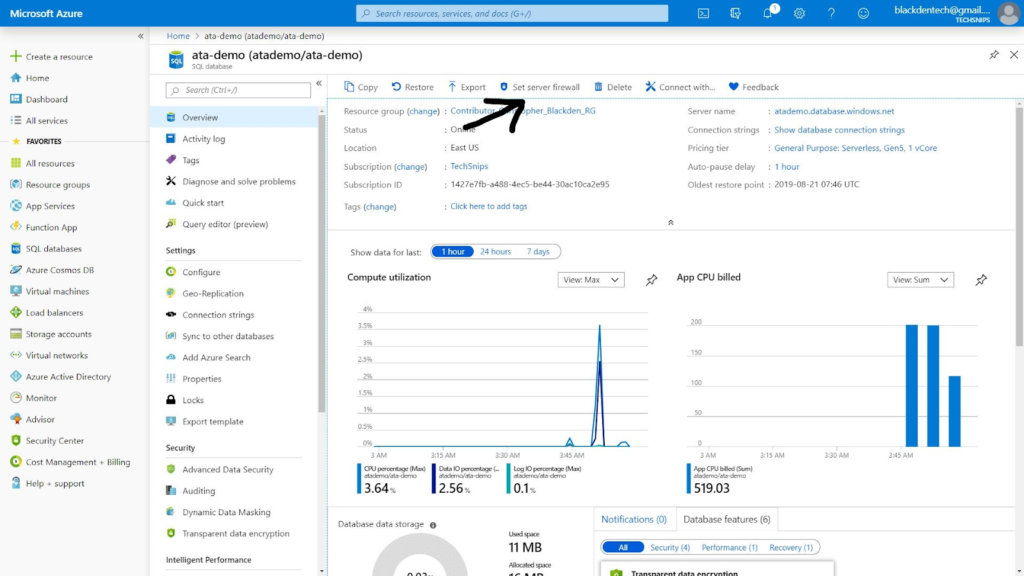
После этого у вас будет возможность выбрать диапазон IP-адресов. На этой странице также отображается IP-адрес вашего устройства, который я буду использовать для демонстрации. Но на практике это будет диапазон подсетей или виртуальная сеть вашего приложения. Когда это будет сделано, вы готовы перейти к первой демонстрации!
Подключение к базе данных Azure SQL с помощью портала Azure
Поскольку вы уже находитесь в портале Azure, вы можете оставаться здесь для первой демонстрации.
Вернитесь на страницу Обзор, используя меню навигации слева, и найдите Редактор запросов. Как только вы окажетесь там, вам будет предложено войти с помощью учетной записи Microsoft или учетных данных SQL. Используйте учетную запись SA, которую вы настроили ранее для входа (AtaAdmin:Admin123).
После входа вы увидите панель с Таблицы, Представления и Хранимые процедуры слева от Редактора запросов. На момент написания этого текста в этом пользовательском интерфейсе нет функции нажатия правой кнопки мыши, поэтому ваш единственный вариант взаимодействия с базой данных – через Редактор запросов. Если вы используете образец базы данных, вы можете использовать приведенный ниже пример запроса.
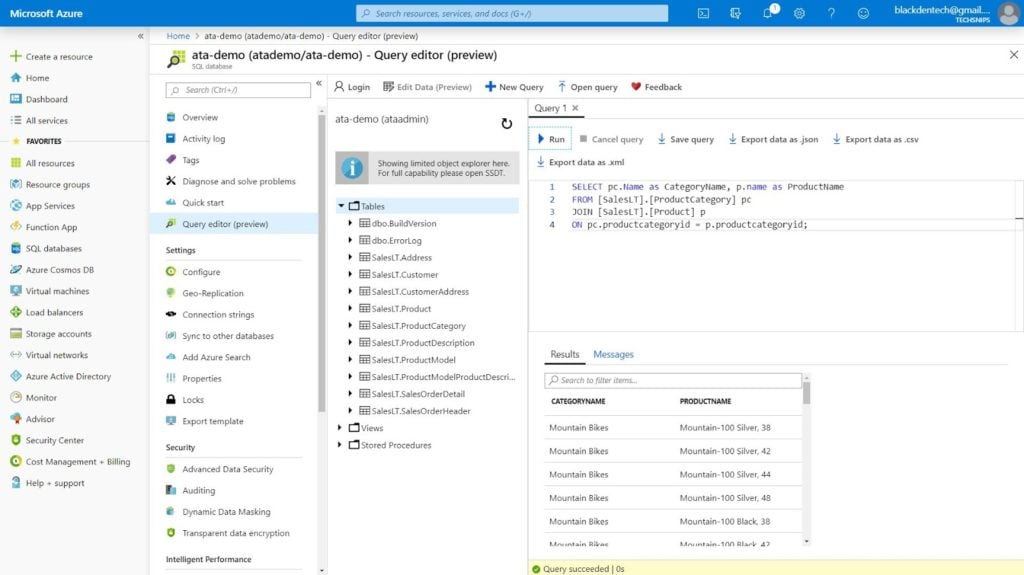
Теперь, когда вы знаете, что правила брандмауэра настроены, мы можем начать пробовать это с других платформ.
Подключение к базе данных Azure SQL с помощью SQL Server Management Studio (SSMS)
Далеко самый надежный инструмент для управления сервером базы данных SQL – SSMS. Проверенный временем и испытанный в боях, он был выбором базовых администраторов базы данных SQL на протяжении более десяти лет.
SSMS также полностью совместим с базами данных Azure SQL. Если у вас его нет установлен, вы можете скачать последнюю версию с сайта Microsoft или установить его с помощью менеджера пакетов.
Вернитесь на вашу страницу ресурса Базы данных SQL и скопируйте Имя сервера. Имя сервера будет <Имя вашей базы данных>.database.windows.net.
Откройте SQL Server Management Studio, чтобы подключиться к имени базы данных, используя аутентификацию SQL Server и пользователя SA, который вы настроили ранее. Если вы еще не настроили правило брандмауэра, вас попросят произвести аутентификацию с вашей учетной записью Azure.
Теперь, когда вы прошли аутентификацию в базе данных и брандмауэр настроен, вы можете начать выполнять запросы, перейдя в <ИмяСервера> –> Базы данных, щелкнув правой кнопкой мыши на вашей базе данных и выбрав Новый запрос. Теперь запустите запрос, который вы использовали ранее, и наблюдайте волшебство.
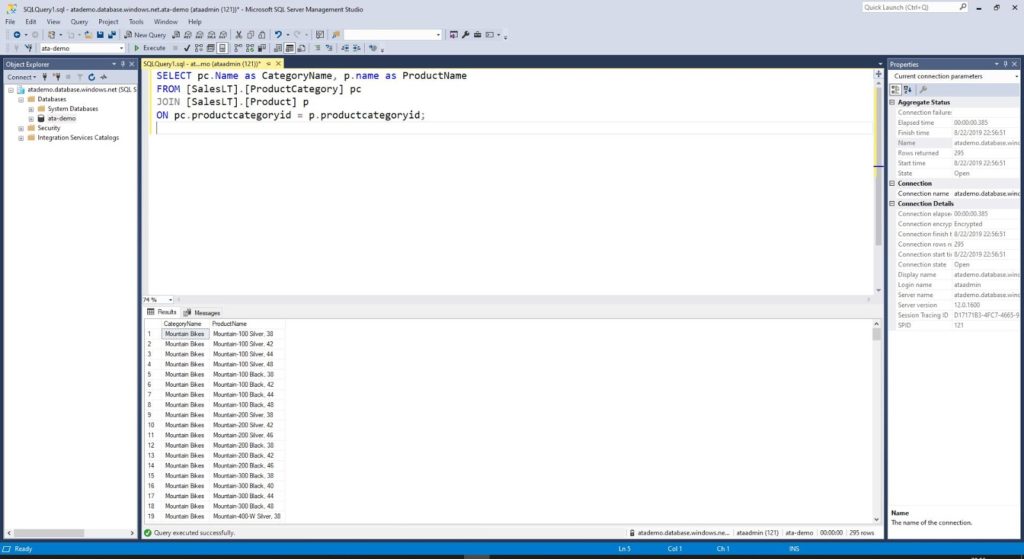
Подключение к базе данных Azure SQL с помощью Visual Studio Code (Code)
Чтобы подключиться к базе данных Azure SQL с помощью Visual Studio Code, вам понадобится установить расширение mssql для Visual Studio Code. После установки нажмите Ctrl + Shift + P, чтобы открыть диалоговое окно, и найдите MS SQL: Connect.
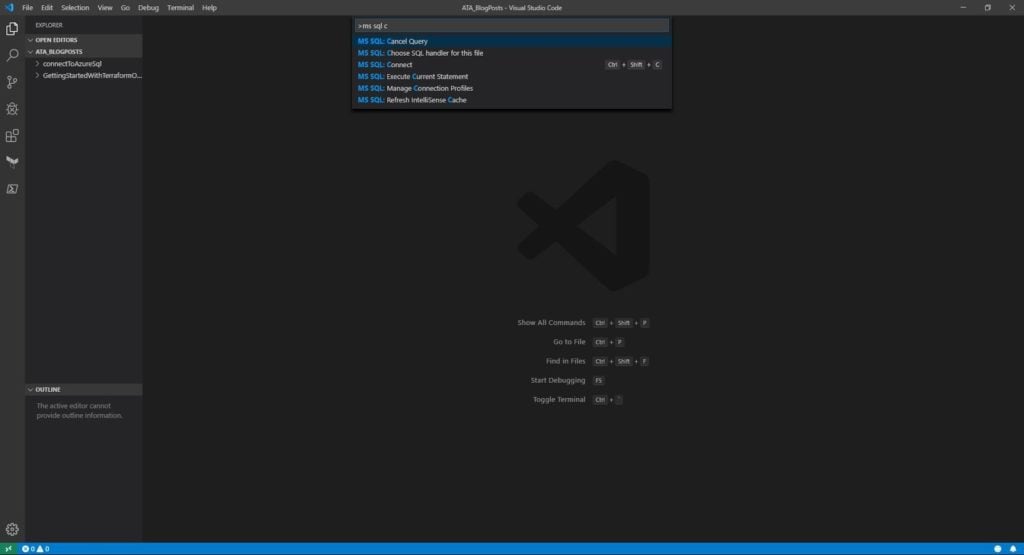
После выбора этого, Visual Studio Code запустит вас через мастер, который предложит ввести информацию о базе данных для подключения. Вам будет предложено ввести имя сервера, имя базы данных, имя пользователя и пароль. После введения всей этой информации она будет сохранена в профиль подключения, который можно использовать для выполнения запросов к этой базе данных.
Введите запрос SQL для выполнения в вашей базе данных в редакторе. После открытия запроса нажмите Ctrl + Shift + E. Вас попросят выбрать подключение, с которым вы хотите выполнить этот запрос. Выберите созданное вами подключение, и Code откроет другую панель с результатами, не выходя из экрана!
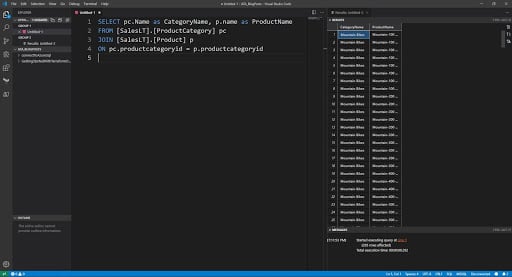
Подключение к базе данных Azure SQL с помощью PowerShell
Чтобы подключиться к базе данных Azure SQL с помощью PowerShell, вам потребуется установить Az модуль PowerShell. Вы можете найти этот модуль на PowerShell Gallery. Скачайте и установите модуль, выполнив команду Install-Module Az. На момент написания это версия 2.5
Модуль нужно установить только один раз на компьютере, с которого вы хотите запускать свой скрипт. Затем выполните аутентификацию в Azure, запустив Connect-AzAccount. Узнайте больше о том, как использовать командлет Connect-AzAccount, если вам интересно.
Чтобы убедиться, что все работает, вы можете найти базу данных, выполнив Get-AzSqlServer -ResourceGroupName <Ваша группа ресурсов>. Если это возвращает базу данных, к которой вы хотели подключиться, вы готовы выполнить скрипт.
Теперь, когда вы аутентифицированы и видите базу данных, вы можете выполнить запрос, запустив нижеследующий скрипт. Этот код импортирует модуль Azure SQL, настраивает параметры (базу данных, имя пользователя, учетные данные и запрос) и запускает Invoke-SqlCmd для выполнения запроса Transact SQL.
Вы также можете использовать PowerShell для чтения сервера и базы данных Azure SQL и использовать эту информацию для передачи запроса, как показано ниже. Предполагая, что у вас определена переменная $rgName и вы передаете пароль в виде безопасной строки, нет функциональной разницы между первым и вторым скриптами.
Завершение
Теперь, когда вы подключились к базе данных Azure SQL несколькими различными способами, вы должны чувствовать себя уверенно, используя ее либо совместно, либо вместо традиционной установки SQL Server!
Дальнейшее чтение
Source:
https://adamtheautomator.com/connect-to-azure-sql-database/













